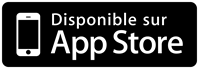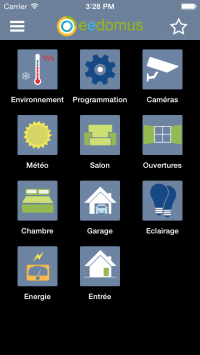App iOS
Documentation eedomus
L'application eedomus est disponible gratuitement sur l'appStore pour votre iPhone, iPod, iPad.
Sommaire |
Navigation
La navigation est similaire au site http://secure.eedomus.com, une navigation par pièce ou usage, puis une liste de périphérique.
Vous pouvez ajouter en plus des favoris pour les périphériques les plus fréquents (via l'étoile, en haut à droite).
Un mode plan est disponible, appréciable en particulier sur tablette.
Fonctionnement du cache
Le système de cache de l'application iOS eedomus permet d'améliorer les performances de navigation.
Il peut être nécessaire dans certains cas de vider le cache pour re-synchroniser l'application, par exemple après une création de périphérique ou une réorganisation de vos affichages si l'app iOS n'en tient pas compte immédiatement.
Pour vider votre cache, rendez vous sur la page de déconnexion de l'app iOS et cliquez sur Vider le cache.
Mode LAN
Le mode LAN permet le dialogue direct de l'app iOS eedomus avec votre box eedomus, cela permet dans certains cas d'améliorer le temps de réaction mais aussi de pouvoir suivre et piloter son domicile en cas de coupure internet.
Le mode LAN automatique est activé par défaut, mais il peut être au besoin désactivé dans les Réglages de votre iPhone/iPad.
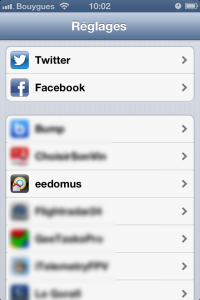
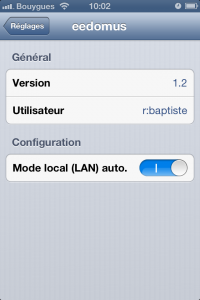
Les conditions d'activation du mode LAN sont:
- l'iPhone/iPad doit être connecté en WiFi, sur le même LAN que la Box eedomus
- la Box eedomus doit être allumée ;)
- 1 seule Box eedomus doit être rattachée à votre compte (cette limitation disparaitra ultérieurement)
Le mode LAN sera alors activé et le mot "LAN" apparaitra à coté du logo eedomus:
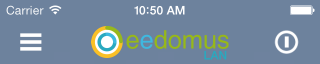
Page de diagnostic
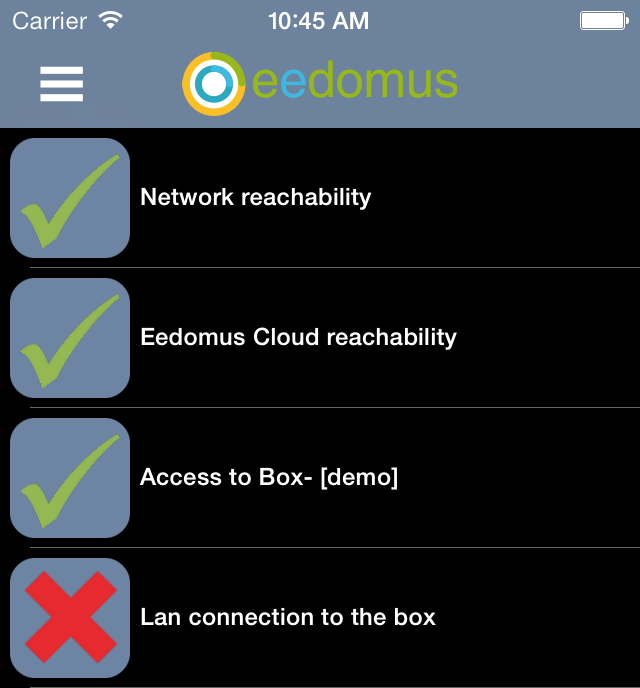
La page de diagnostic vous permet de mieux comprendre les causes d'un dysfonctionnement passager ou de ralentissements.
Les différents indicateurs présents sur la page de diagnostique sont:
- "Connexion à un réseau" indique seulement si votre téléphone est bien connecté à un réseau (Wifi, 3G, ...)
- "Connexion au cloud eedomus" indique si vous pouvez joindre les serveurs cloud eedomus. Si cet indicateur est rouge, soit votre connexion internet est défaillante, soit les serveurs du cloud eedomus rencontrent actuellement des problèmes.
- "Accès à ..." indique la bonne connexion de votre box eedomus (de la même façon que sur le portail eedomus / Configuration)
- "Connexion en réseau local à la box" indique si le mode LAN est disponible (connexion directe entre votre Smartphone et la box si vous êtes sur le même réseau domestique que la box)
Notifications Push
Nota: Les notifications sont un service avancé disponible pour les utilisateurs Premium uniquement.
L'application vous permet de recevoir des Notifications Push sur événements (alarme, présence, etc). Pour activer les notifications sur une règle, quelques clics sur le portail eedomus suffisent.
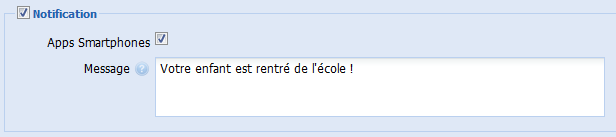
En cochant les cases "Notification" et "Apps Smartphones", vous recevrez en plus des notifications sur le portail eedomus des notifications sur votre iPhone ou iPad.
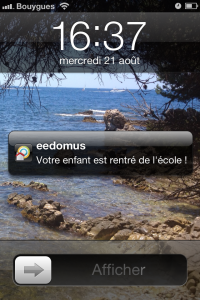
Lors de la première utilisation des notifications, il peut être nécessaire de fermer puis redémarrer l'application iOS.
- Fermeture d'une application sous iOS :
- - double clic sur le bouton central fait apparaître la liste des applications actives.
- - un appui long sur l'icône de l'application permet de sélectionner l'application à fermer
- - un appui sur l'icône " - " qui s'affiche alors.
Par ailleurs, vous pouvez autoriser ou interdire la réception des notifications eedomus sur un terminal en allant sur :
- - Réglage / Notifications / eedomus
Accessibilité
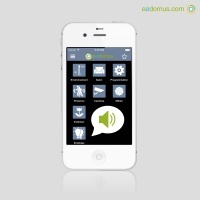
L'application iOS eedomus a été optimisée pour un meilleur fonctionnement avec VoiceOver, qui facilite la lecture pour les personnes déficientes visuelles.
VoiceOver doit être activé dans les paramètres du terminal.